Kurseübersicht und andere Spezialseiten im Pagebuilder gestalten
Gestalte individuell deine Kurseübersicht, Produktübersicht und andere Spezialseiten im apprex Pagebuilder.
Klicke im linken Menübaum unter Webseite den Reiter „Seiten“ an. Die Seiten, Impressum und Datenschutz, sind bereits angelegt. Diese musst du noch mit Inhalt füllen. Auch diese Seiten kannst du im Pagebuilder gestalten.
Seite anlegen
Um eine neue Seite anzulegen, z. B. für deine Kurseübersicht, klickst du auf den rosa Button „Neue Seite“. ![]()
Im neuen Fenster vergibst du für die Seite einen Titel. Spezialseiten wie die Startseite, das Impressum oder Datenschutz müssen öffentlich sein. Alle anderen Seiten, die du anlegst, kannst du auch nicht öffentlich gestalten. Speicher die angelegte Seite ab.
Seite gestalten
Wähle nun den Reiter „Inhalt“. Du befindest du dich direkt im Pagebuilder und kannst die Seite mit Inhalt – Sektionen, Zeilen und Modulen – füllen und beliebig gestalten.
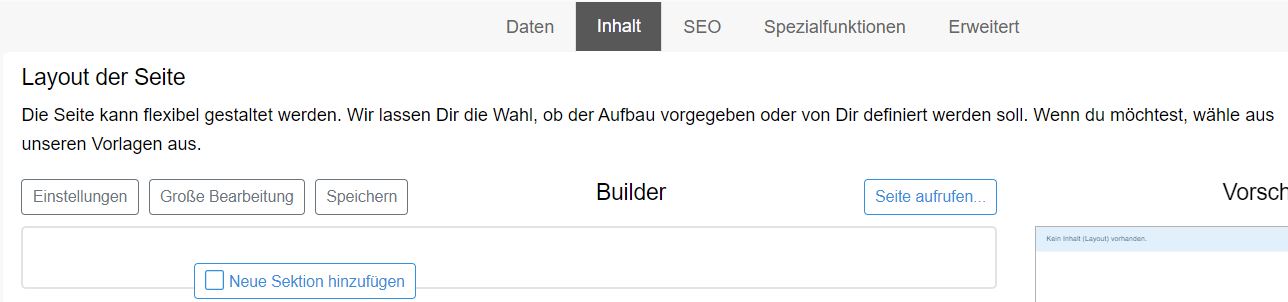
Modul Artikelübersicht
Über das Modul „Artikelübersicht“ kannst du deine Kurse auf dieser Seite darstellen. In diesem Modul werden standardmäßig alle Artikel angezeigt, die gekauft werden können.
Um die Artikelansicht zu begrenzen klickst du im Builder auf das hinzugefügte Modul „Artikelübersicht“. Es öffnet sich das Bearbeitungsfenster. Hier wählst du den Reiter „Inhalt“. Unter Zeige Inhalte kannst du jetzt die Artikel auswählen, die angezeigt werden sollen.
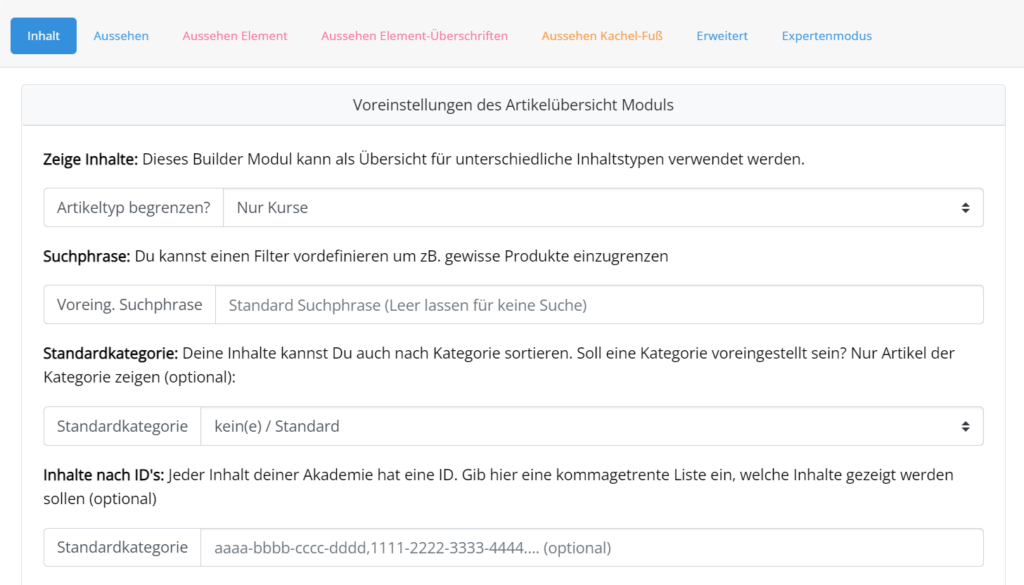
Was heißt „Artikeltyp begrenzen“?
Mit der Auswahl „Artikeltyp begrenzen“ hast du die Möglichkeit verschiedene Inhaltstypen auf deiner Seite anzeigen zu lassen. So kannst du beispielsweise nur deine Kurse anzeigen lassen. Du hast aber auch die Möglichkeit, über die Artikelbegrenzung nur deine Blogbeiträge, Produkte, Seiten oder aber Events anzeigen zu lassen.
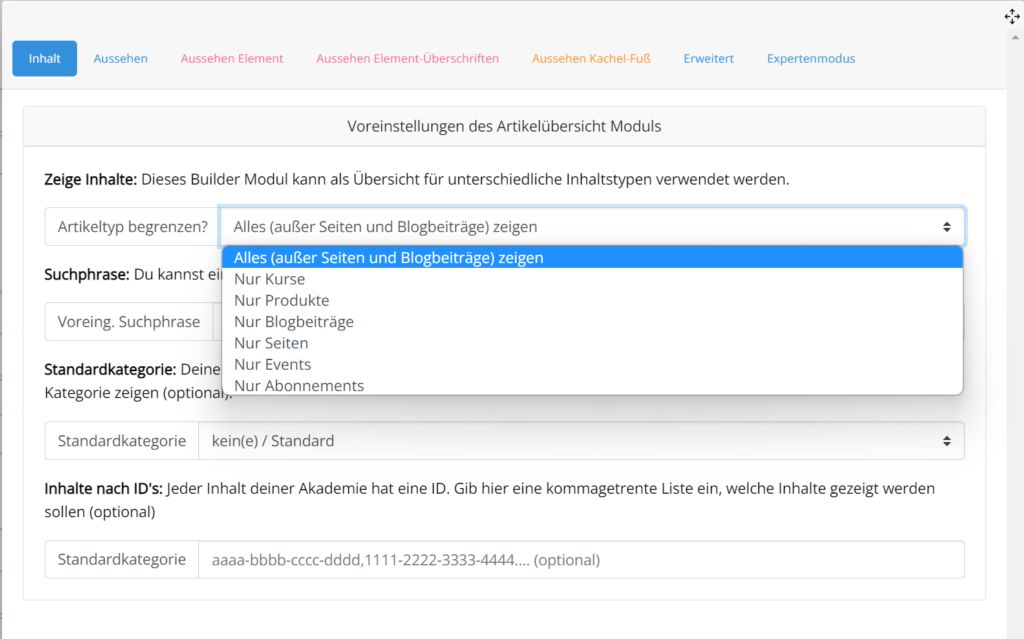
Zeige deine digitalen Produkte auf der Startseite an
Möchtest du zum Beispiel deinen Besuchern auf einer Seite deine digitalen Produkte vorstellen, so kannst du das über das Modul „Artikelübersicht“ machen.
Dazu gehst in deinem Backend auf der linken Seite auf Seiten, wählst die entsprechende Seite aus, auf welcher du die Produkte anzeigen lassen möchtest, zum Beispiel die Startseite. Dann klickst du rechts auf das blaue Stift Symbol um in den Bearbeitungsmodus zu gelangen.

Wenn du dich im Bearbeitungsmodus, (Builder) befindest kannst du jetzt an beliebiger Stelle auf deiner Seite ein neues Modul einfügen. Unsere digitalen Produkte sollen in diesem Beispiel im letzten Abschnitt unserer Startseite angezeigt werden. Wir fügen eine neue Sektion ein – neue Zeile – neues Modul.
Über das +Modul gelangst du zur Auswahl der einzelnen Module. Hier wählen wir das Modul „Artikelübersicht“.
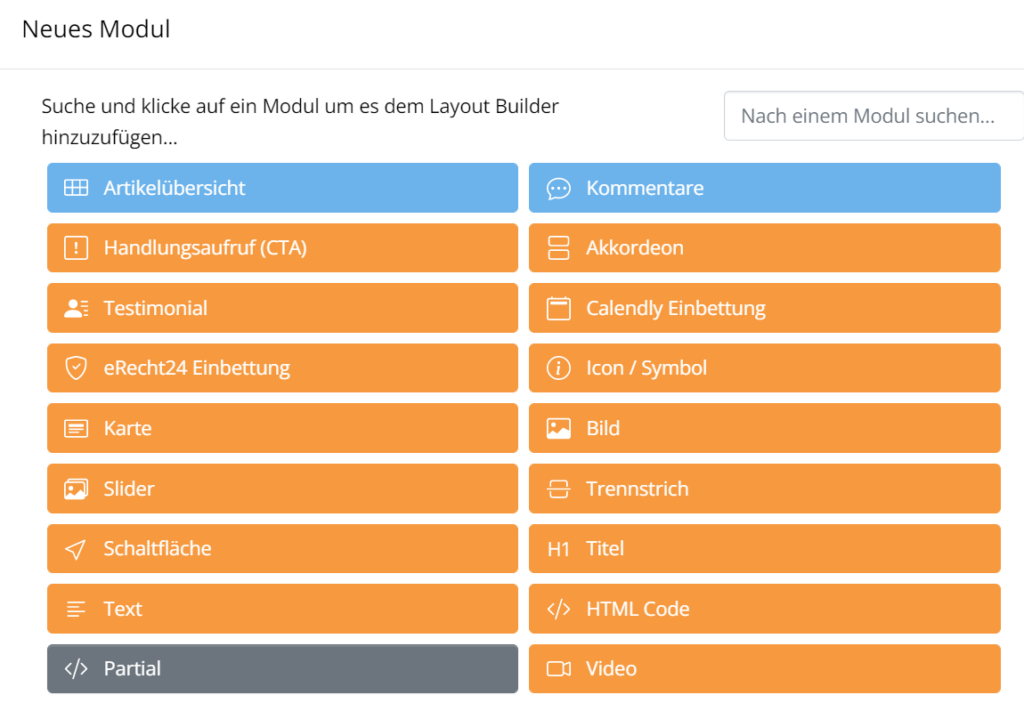
Klickst du nun im Builder auf das Modul „Artikelübersicht“
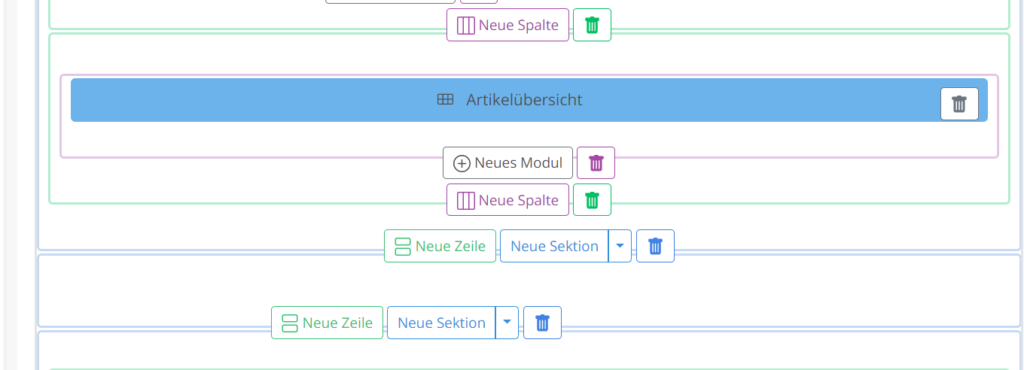
Unter „Artikeltyp begrenzen würden wir in unserem Beispiel den dritten Punkt „Nur Produkte“ auswählen.
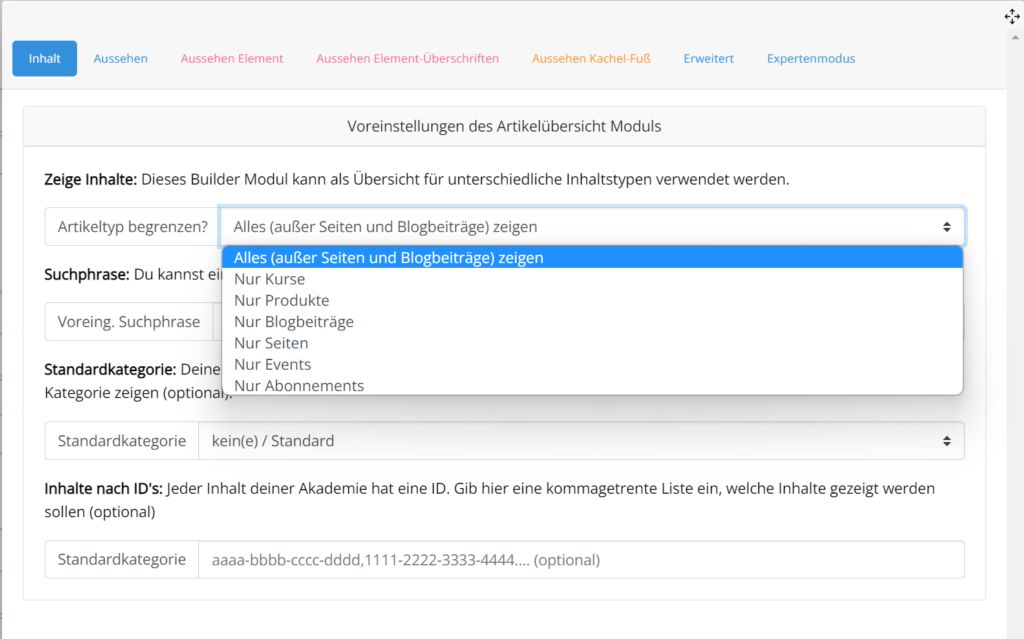
So würden unsere digitalen Produkte dann auf der Startseite angezeigt werden.
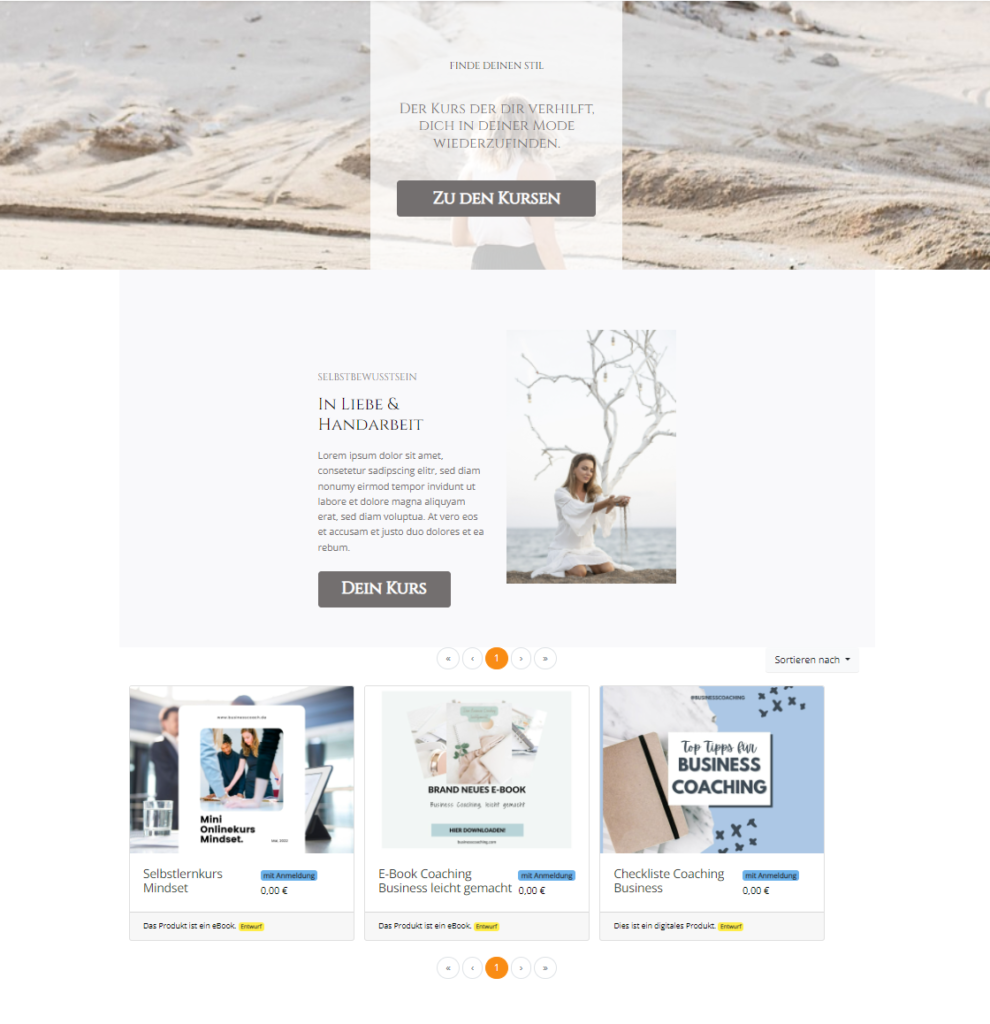
Die Änderung siehst du live In der Vorschau. Schließe den Vorgang mit dem blauen Button „Schließen“ ab.
